2024年07月11日 Bianca 動画ダウンロード Amazon 動画 ダウンロード 画面録画 動画をDVDに書込 動画をDVDに変換


暇の時にPCやスマホで好きな動画を気軽に楽しめるAmazonプライムビデオ、愛用者が多いですよね。
そんなアマプラの特徴の1つが、お気に入りの作品をダウンロードしてオフライン環境でも再生できるということです。ただし、以下のようなケースでダウンロード制限に悩んでいる方も多いのではないでしょうか。
Amazonプライムビデオのダウンロード制限
もしAmazonプライムビデオをMP4動画として保存できれば、その悩みが一発解決可能!ただし、Amazonプライムビデオには録画やダウンロードを防止するためのDRM保護がかかっているので、Amazonプライムの画面録画がバレるし し、アプリ以外で動画をそのままダウンロードすることはできません。
本記事では、安全にDRM保護を解除して、PCにアマプラの動画を永久にダウンロード/録画できるベストソフト・6選を紹介していきます。
目次CLOSE
CleverGet Amazon動画ダウンロードとは、内蔵ブラウザでAmazonプライムビデオにログインするだけで、配信されているドラマ・映画・TV番組などの作品をPCに保存できる専門ソフトです。フルHD1080Pの高画質のままに字幕および音声トラック付きで、MP4/MKVファイル形式として動画をダウンロードでき、任意のデバイスでオフライン再生可能です。


| 対応OS | Windows 7/8/8.1/10/11、macOS 10.15…/14 |
| 出力形式 | MP4/MKV |
| 最高画質 | 1080P/720P |
| 特徴 | ・字幕、音声言語ダウンロード可能 ・プレイリスト一括ダウンロード ・動画情報自動取得 ・操作方法が簡単 |
| 価格 | 1年間プラン:4949円 永続ライセンス:8144円 |
| 使いさすさ | ★★★★★ |
| オススメ度 | ★★★★★ |
※CleverGet Amazon動画ダウンロードはCleverGetに所属するモジュールの一つとなります。ソフトにある他のモジュールを追加購入することで、さらに Hulu、U-NEXT、Netflix、FOD、Disney+などの動画配信サービスの動画保存も可能です!
CleverGetでプライムビデオをダウンロードする手順:
StreamFab Amazon ダウンローダーを使えば、アマゾンプライムビデオからドラマ、映画などの動画を最高1080pの画質・EAC3 5.1の音質で保存できます。MP4形式で保存されるので、PCやスマホなどのデバイスで気軽に再生できます。また、SRT字幕保存、予約ダウンロードなどの機能も利用可能です。
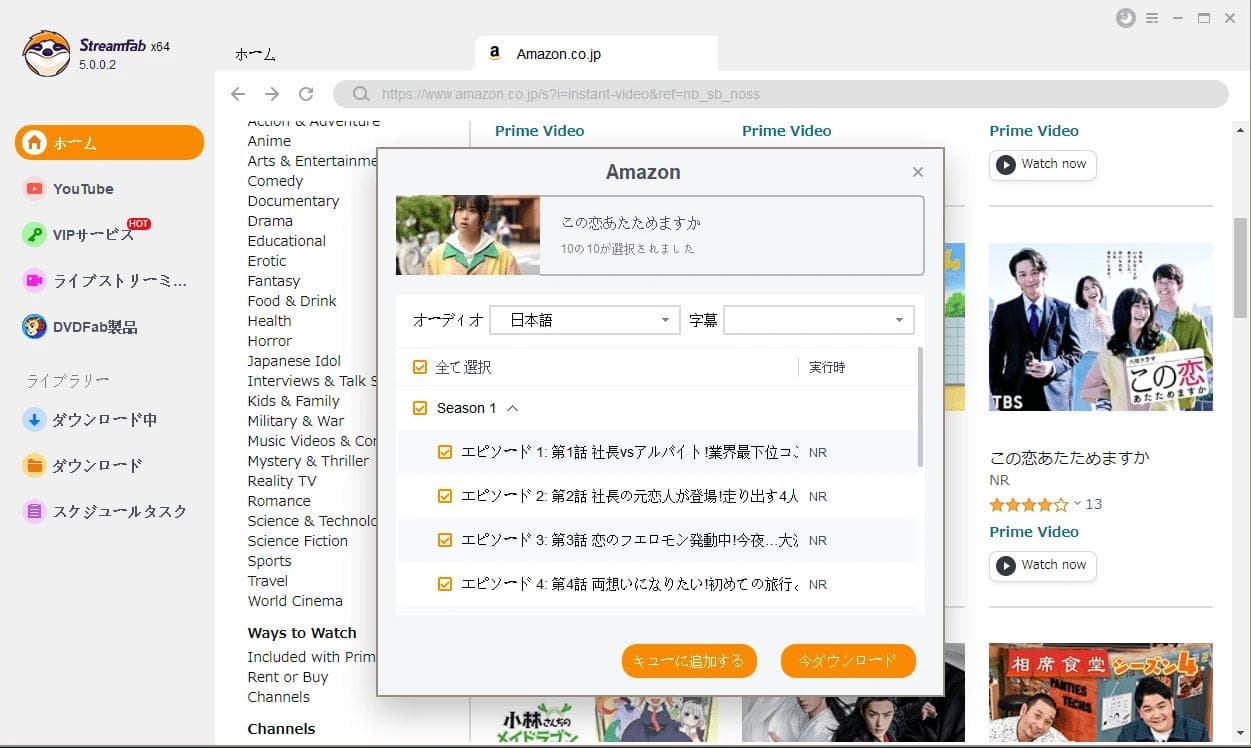
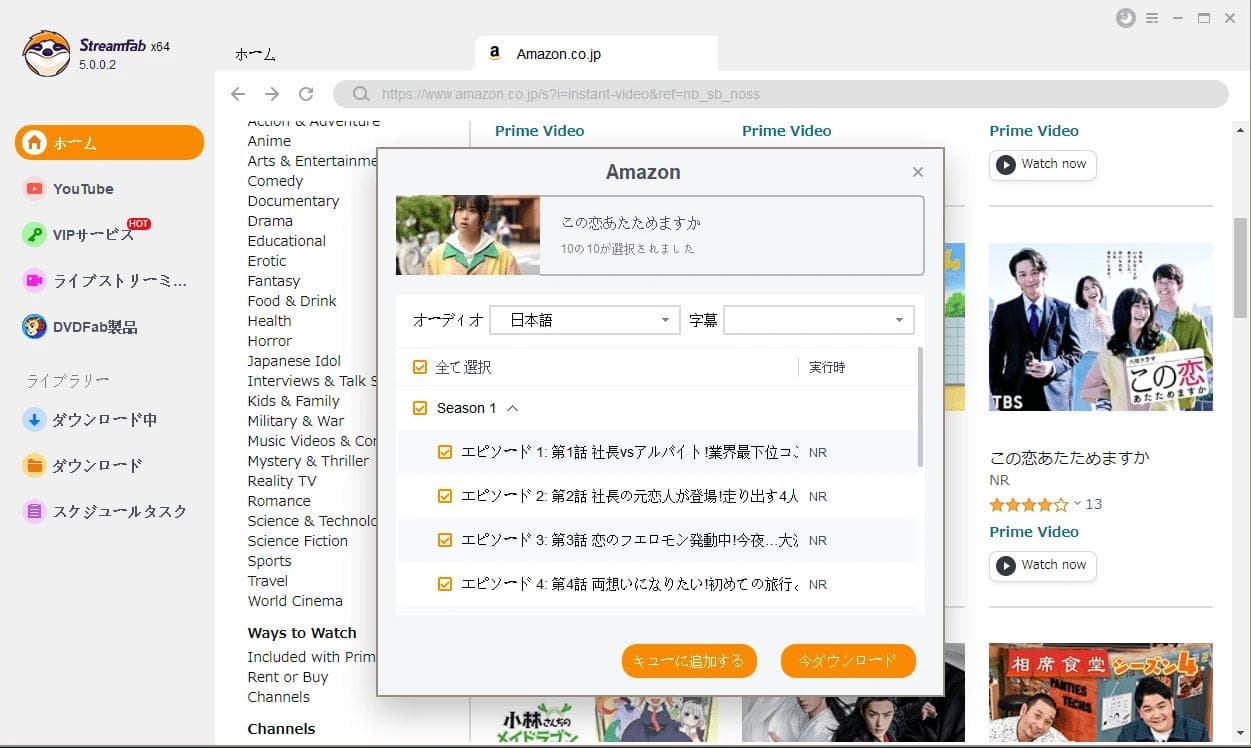
| 対応OS | Windows 7/8/8.1/10/11、macOS 10.10-13 |
| 出力形式 | MP4/MKV |
| 最高画質 | 1080P |
| 特徴 | ・EAC3 5.1の高音質で保存可能 ・予約ダウンロード機能 |
| 価格 | 1年間プラン:5520円 永続ライセンス:9660円 永続ライセンス:12420円 |
| 使いさすさ | ★★★ |
| オススメ度 | ★★★ |
StreamFabでプライムビデオをダウンロードする手順:
TuneBoto Amazon Video Downloaderとは、Amazonプライムビデオのダウンロードに特化ダウンローダーです。アマプラのあらゆる作品をフルHD 1080P画質のMP4/MKVファイルに指定して、字幕と音声付きで保存できます。さらに、一括ダウンロードにも対応しています。
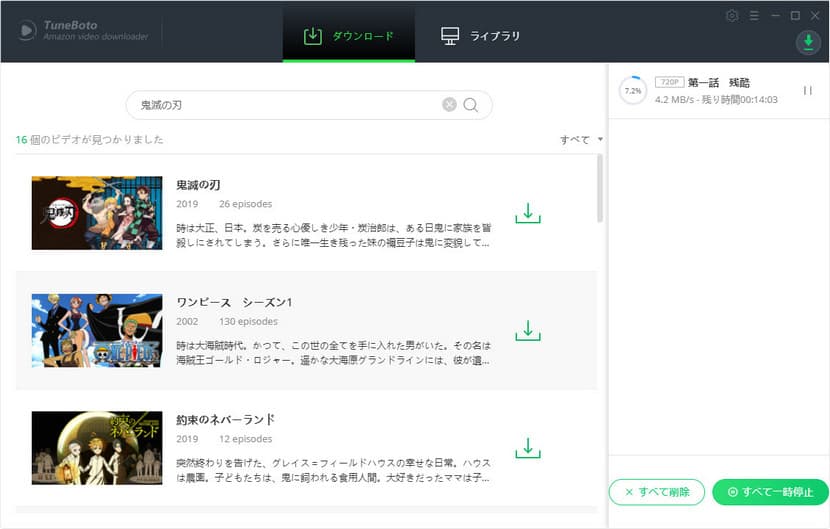
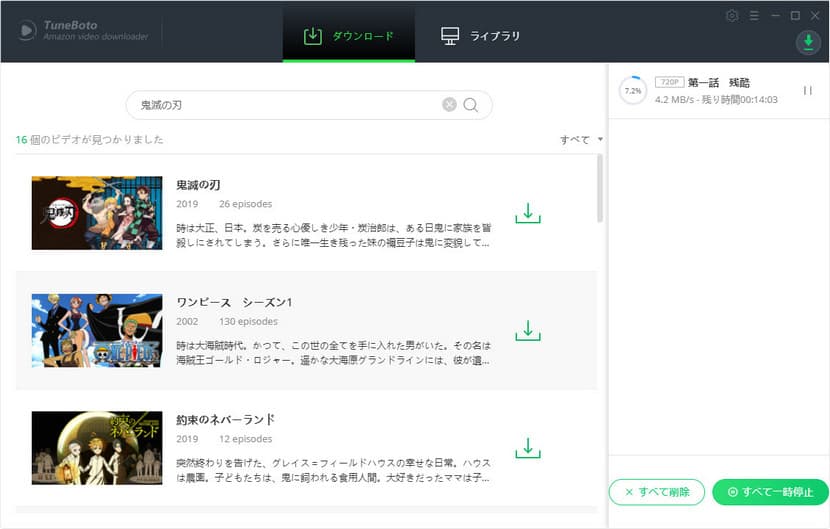
| 対応OS | Windows 11/10/8/7、macOS 14 – macOS 10.15 |
| 出力形式 | MP4/MKV |
| 最高画質 | 1080P |
| 特徴 | ・フルHDに対応 ・多言語字幕やオーディオトラックに対応 |
| 価格 | 1年間プラン:1980円 永続ライセンス:7980円 永続ライセンス:17980円 |
| 使いさすさ | ★★★ |
| オススメ度 | ★★★ |
TuneBotoでプライムビデオをダウンロードする手順:
Y2Mate プライムビデオダウンローダーは、Amazon Primeからお気に入りの動画コンテンツを1080Pで高速ダウンロードできる海外ソフトです。日本だけでなく、米国、ドイツなど海外リージョンのアマゾンプライムビデオの動画保存に対応しています。
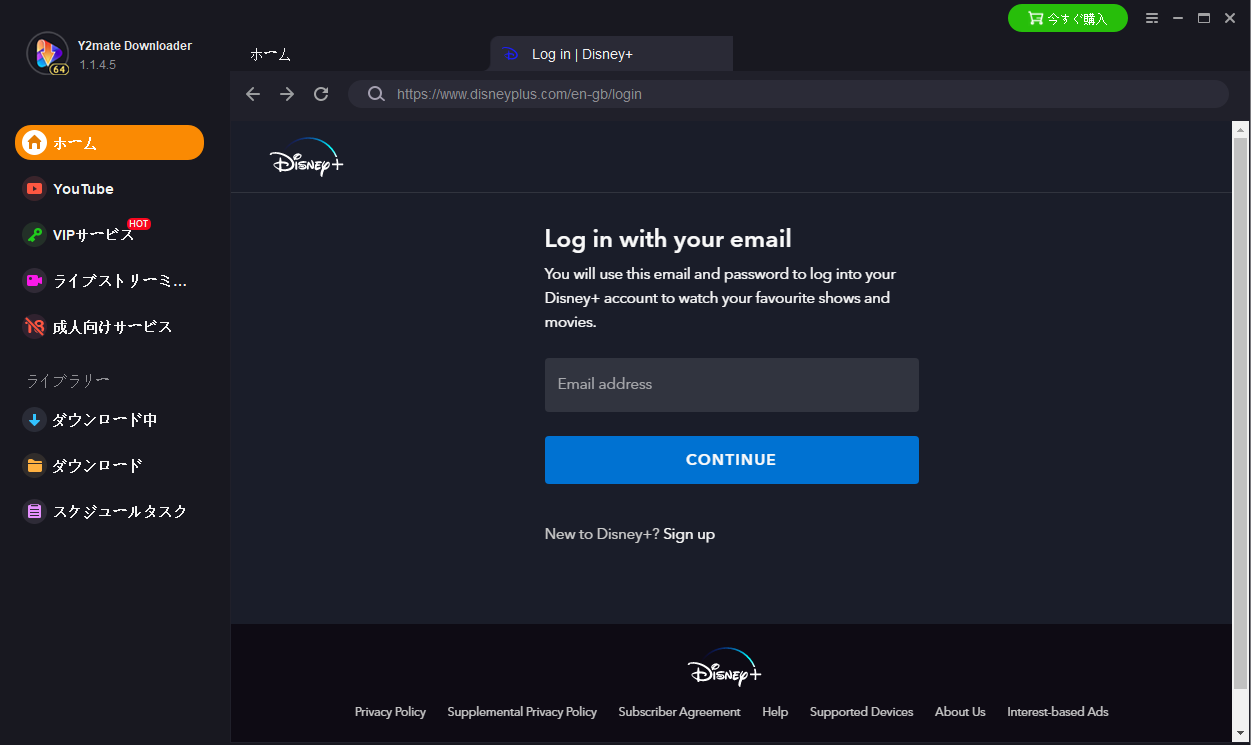
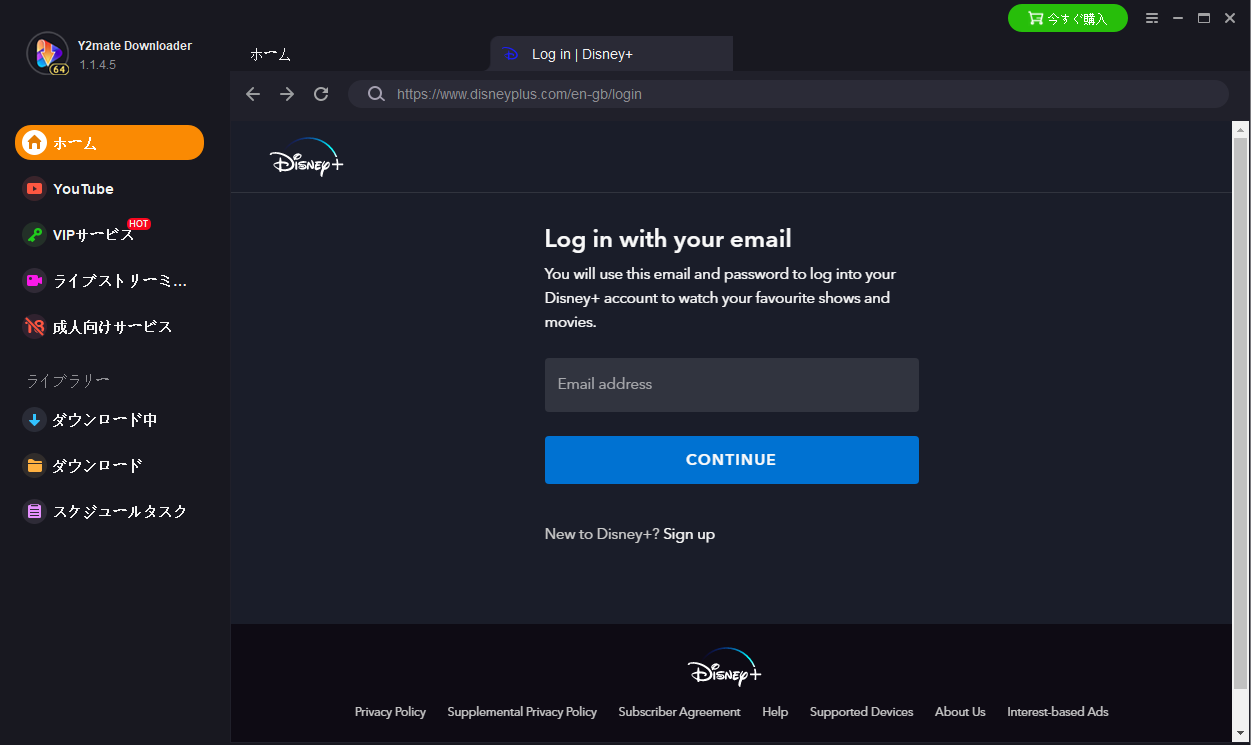
| 対応OS | Windows 11/10/8.1/8/7,macOS 10.10-11.3 |
| 出力形式 | MP4 |
| 最高画質 | 1080P |
| 特徴 | ・各地域のアマプラに対応 ・一括ダウンロード |
| 価格 | 1年間プラン:25.9ドル 永続ライセンス:64.9ドル 永続ライセンス:129.9ドル |
| 使いさすさ | ★★★ |
| オススメ度 | ★★★ |
Y2Mateでプライムビデオをダウンロードする手順:
NoteBurner Amazon Video Downloaderは、プライムビデオで配信されているドラマ、映画、アニメ、テレビ番組を簡単にMP4動画でダウンロードできます。字幕やオーディオ言語を単独にダウンロードすることも可能です。
| 対応OS | Windows 11/10/8/7,macOS 10.15-14 |
| 出力形式 | MP4/MKV |
| 最高画質 | 1080P/720P |
| 特徴 | ・レンタル動画とチャンネル内の動画を保存可能 ・多言語字幕とオーディオトラック対応 |
| 価格 | 月間ライセンス:1980円 年間ライセンス:7980円 永続ライセンス:17980円 |
| 使いさすさ | ★★★ |
| オススメ度 | ★★★ |
NoteBurnerでプライムビデオをダウンロードする手順:
Amazonプライムビデオ対応の画面録画ソフトなら、Leawoスクリーンレコーダーが一番オススメです。パソコンの画面でアマプラを再生しながら、1080Pのままで画面を録画することが可能です。そのほか、タイマー録画、予約録画、マウスカーソル非表示、リアルタイム編集、ウォーターマーク追加など、いろいろ便利かつ実用的な機能も備えています。
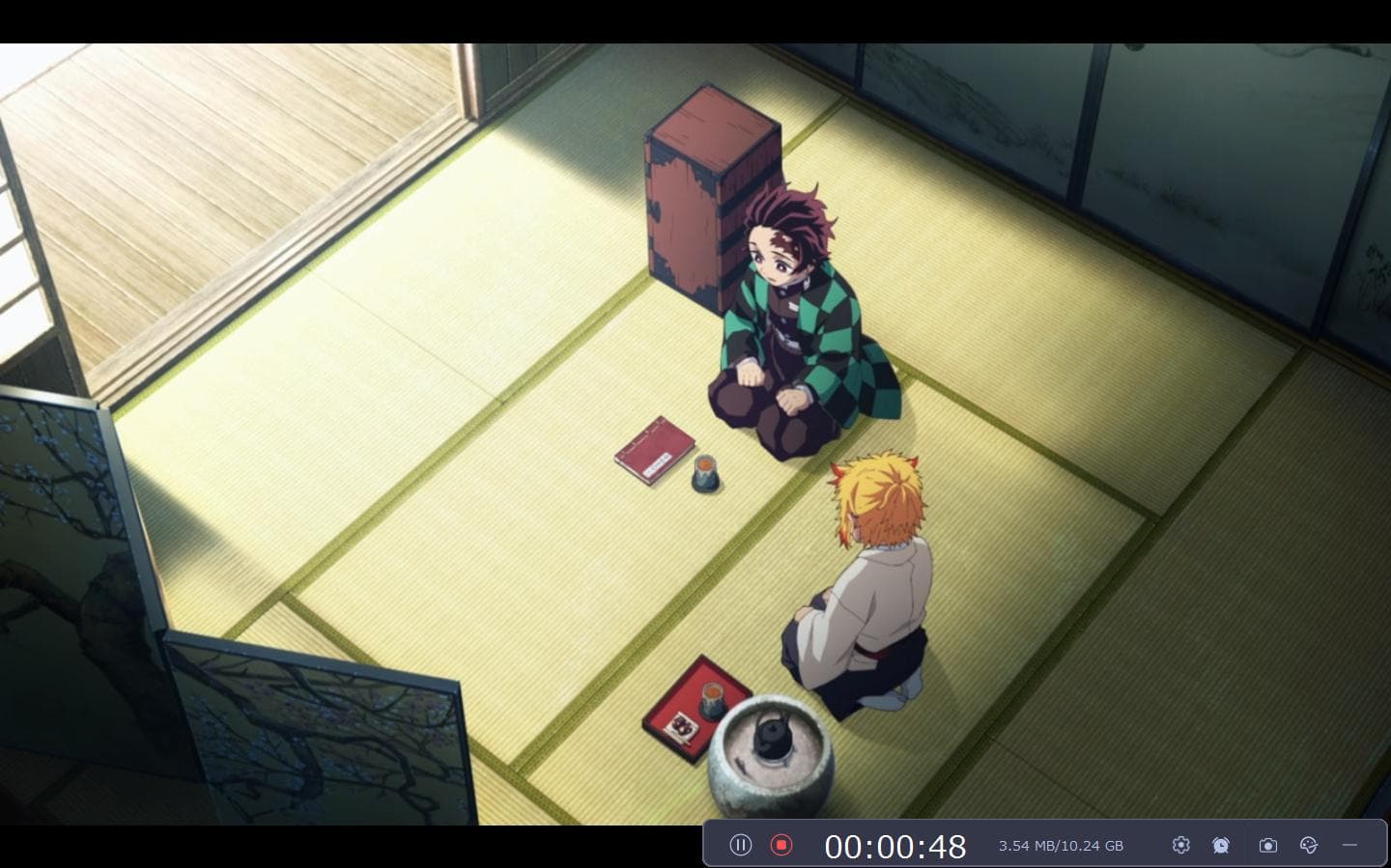
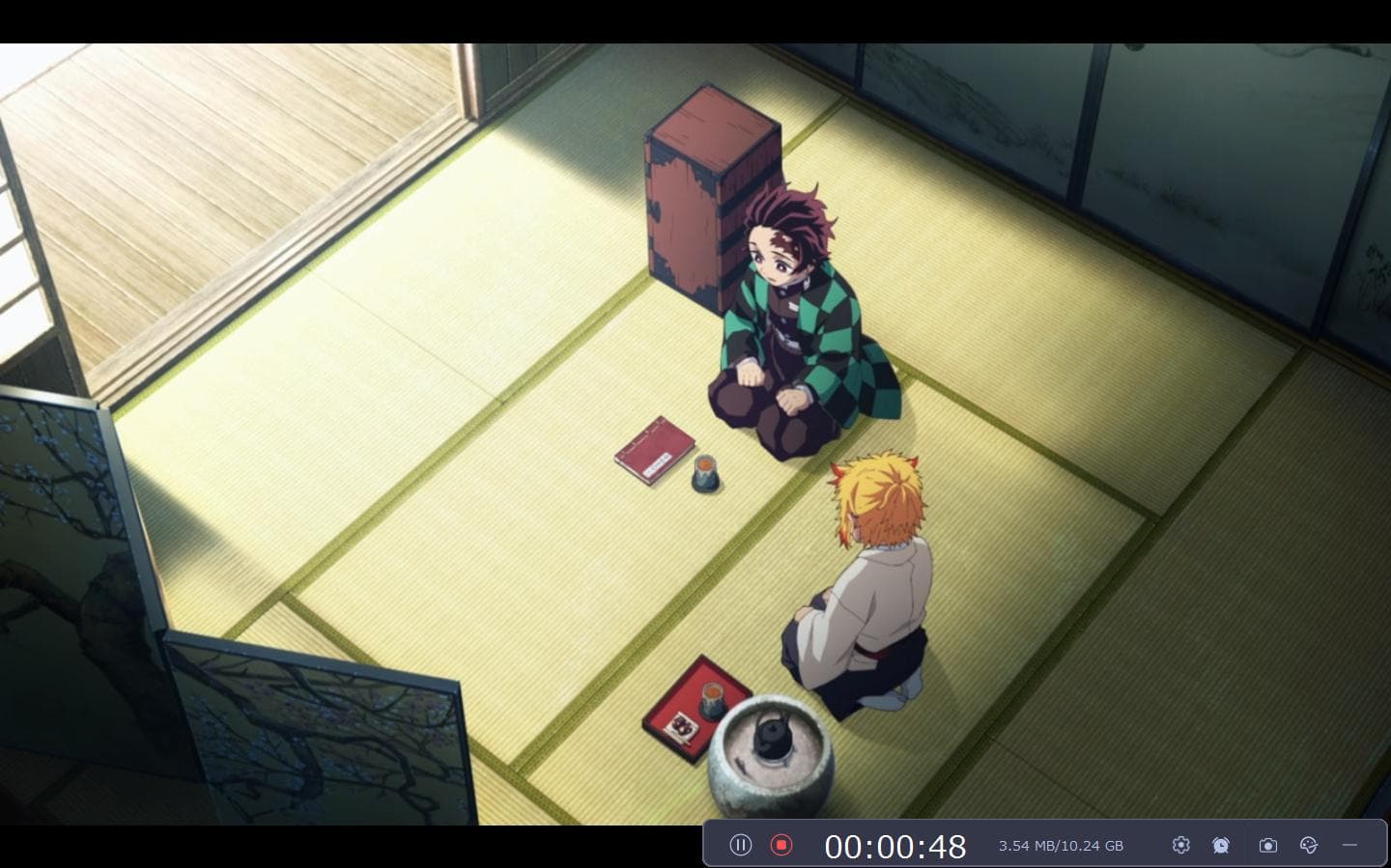
| 対応OS | Windows7 |
| 出力形式 | MP4, MKV, FLV, 3GP, MOV, TS, M2TS, AVI, MPEG, VOB, F4V, M4V |
| 最高画質 | 720P |
| 特徴 | ・幅広い出力形式 ・録画範囲が自由に設定可能 ・予約録画可能 ・リアルタイム編集 |
| 価格 | 1年間プラン:3700円 永続ライセンス:4935円 |
| 使いさすさ | ★★★★ |
| オススメ度 | ★★★★ |









残念ながら、現時点ではアマゾンプライムをスマホで永久にダウンロードできるアプリは存在しません。Amazonプライムビデオの公式アプリを使用してダウンロードしたコンテンツには、保存期間や視聴期限が設けられており、永久に保存することはできません。
しかし、PC経由でCleverGet Amazon動画ダウンロードのような専門ダウンロードツールを使って、アマゾンプライムビデオをダウンロードし、スマホに転送して保存する方法を試すことは可能です。
個人利用の範囲内であれば、Amazonプライムビデオからダウンロードしコンテンツを個人的に楽しむことは違法ではありません。
しかし、それを配布することは違法です。日本の著作権法では、著作権者の許可なくコンテンツを複製、配布することは禁止されています。
したがって、Amazonプライムビデオのコンテンツをダウンロードする際は、必ず私的利用の範囲内で行い、著作権を尊重することが重要です。
Amazonプライムビデオをパソコンにダウンロードしてから、DVDに焼いて保存すると、ポータブルDVDプレイヤーで視聴できたり、車のバビで再生したりすることが可能です。ここで、専門的な知識不要で初心者でも自分で簡単に動画をDVDに作成できるツールを紹介します。
Leawo DVD作成を使えば、録画したNetlixの韓国ドラマをDVDに作成して、テレビで再生することができます。Leawo DVD作成はMKV、MP4、AVI、M2TS、TS、MOV、WMV、WMAなど、あらゆる形式の動画ファイルをDVDディスク、DVDフォルダ、ISOファイルに作成できます。様々な主題のメニューテンプレートが内蔵され、個性的なメニューをカスタマイズできます。さらに、動画のカットや結合、透かし追加、3D効果追加など実用的な動画編集機能も搭載されます。


※Leawo DVD作成はLeawo Prof. Mediaに所属するモジュールの一つとなります。ソフトにある他のモジュールを追加購入することで、さらに動画/DVD/Blu-ray/4K UHDのコピー・変換・作成も可能です!
Leawo DVD作成でプライムビデオの動画をDVDに作成する手順:
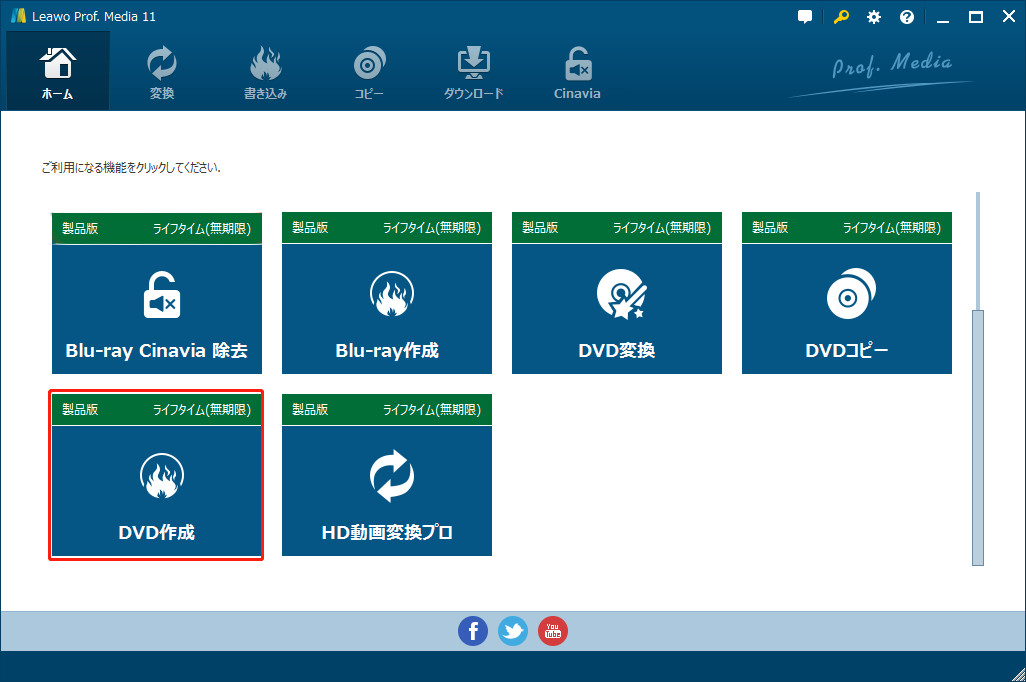
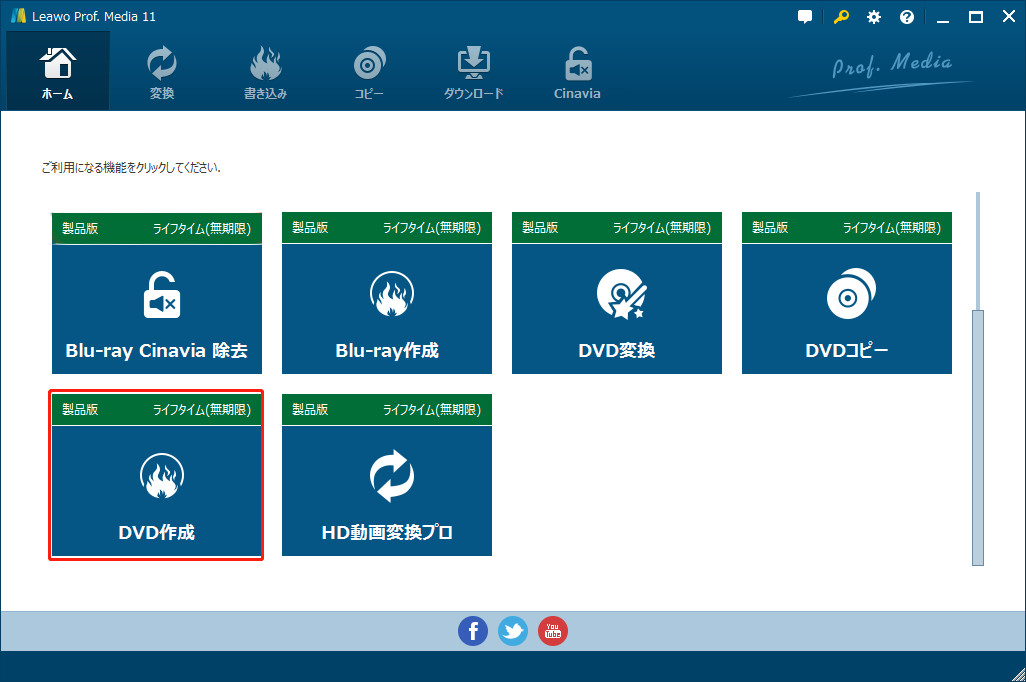




Rating: 4.7 / 5 (13 Reviews)
関連トピック
2024-03-18
パソコンでWOWOWのドラマを録画して、DVDにダビングする方法
2024-06-07
【決定版】MyFansの動画をダウンロード・保存する方法!唯一のmyfans動画保存ソフトおすすめ
2024-05-13
【AV01評判】AV01のダウンロード・録画方法や安全性、代わりの無料アダルト動画サイトをまとめて紹介
2024-07-12
Hulu動画をPCにダウンロード保存してDVDに焼く方法【2024年最新版】高画質で簡単保存!
2024-07-11
YouTube動画をDVDに焼く方法|2024年一番おすすめYouTube DVD焼くソフトはこれだ!
2023-05-16
【超簡単】PC・スマホで動画と別撮りした音声を合成するフリーソフト/アプリ6選を紹介
30日間
返金保証
30日間の全額返金保証を提供しております。返金ポリシーにより、全てのお客さまに、安心して最高のサービスと製品を提供させていただきます。
1営業日以内
サポート対応
1営業日以内に安心サポート。お客様サポートや技術サポートでも経験豊富なスタッフが迅速に対応しております。
1,000万以上
のユーザー
全世界で千万以上のお客さまや法人様にご利用いただいています。信頼性が高く、ユーザーが安心して利用できる製品を提供いたします。
100%安全
安心ショップ
オンラインストアのデータ通信はベリサイン社の最新技術によって保護されています。安全なショッピングをお楽しみいただけます。




